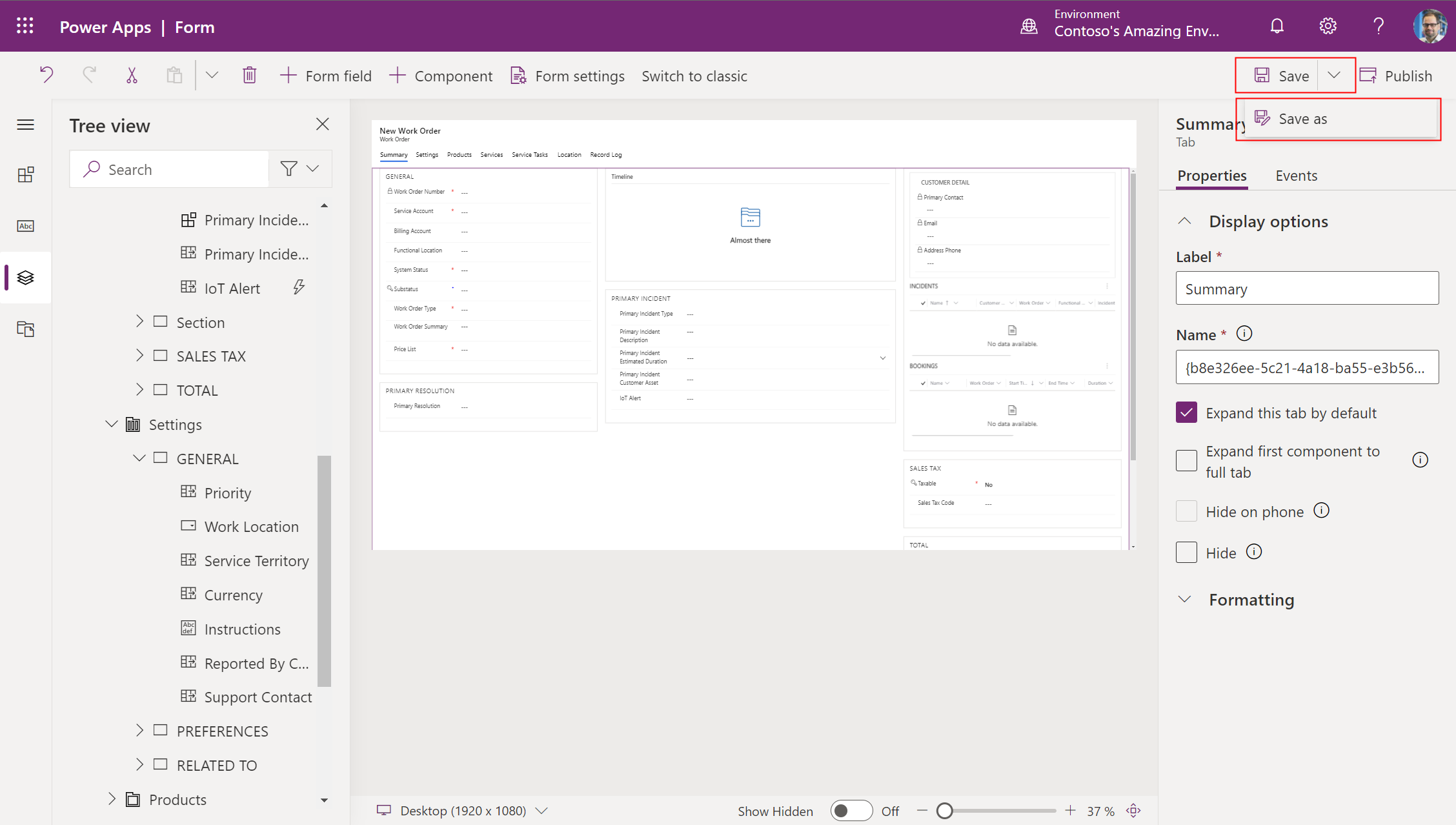Darbo užsakymo formos tinkinimas
Nustatant "Field Service" savo organizacijoje, gali tekti tinkinti formas, kurias naudoja biuro darbuotojai, pvz., dispečeriai, aptarnavimo vadovai ir kiti vaidmenys, norėdami peržiūrėti svarbią informaciją ir dokumentuoti savo darbą. IT administratoriai gali tinkinti "Field Service" formas, kad vartotojai galėtų užfiksuoti unikalią jūsų verslo ar pramonės šakos informaciją ir užtikrinti, kad formos maketas atitiktų jūsų verslo procesus.
Tinkamas formų pritaikymas yra labai svarbus norint maksimaliai padidinti našumą. Formų tinkinimas gali turėti įtakos laikui, per kurį formos įkeliamos ir įrašomi keitimai; Tinkamas formos tinkinimas taip pat gali pagerinti naudojimą, kad vartotojams būtų lengviau peržiūrėti ir atnaujinti informaciją.
Šiame straipsnyje apžvelgsime, kaip tinkinti darbo užsakymo formą, nors veiksmus galima naudoti norint tinkinti bet kurią "Field Service" žiniatinklio formą.
Pastaba.
Yra atskiras ir unikalus procesas, skirtas tinkinti mobiliojo darbo užsakymo formą, skirtą tiesioginiams darbuotojams. Peržiūrėkite konfigūravimo aplinkybes šio straipsnio pabaigoje.
1. Numatytosios darbo užsakymo formos supratimas
Prieš tinkindami darbo užsakymo formą, įsitikinkite, kad suprantate numatytąją darbo užsakymo formą, įtrauktą į "Field Service". Suprasdami esamus laukus ir rekomenduojamą procesų seką, galėsite nustatyti, kokius formos keitimus atlikti. Rekomenduojama naudoti numatytuosius laukus ir procesus, kad būtų užtikrintas geresnis našumas, patogumas naudoti ir atnaujinimas.
Eikite į "Field Service">darbo užsakymai ir pasirinkite esamą įrašą arba sukurkite naują.
Darbo užsakymo forma optimizuota šiam standartiniam darbo užsakymo procesui.
- Darbo užsakymas sukuriamas rankiniu būdu, iš konvertuoto atvejo, naudojant daiktų interneto įspėjimą, sutarties grafiką arba integruojant. Naujai sukurtų darbo užsakymų sistemos būsena pagal numatytuosius nustatymus yra nesuplanuota .
- Įvedama darbo užsakymo informacija, pvz., klientas, darbo užsakymo tipas, vieta, produktai, paslaugos, aptarnavimo užduotys ir bet kokia kita svarbi informacija.
- Darbo užsakymas suplanuojamas vienam ar daugiau išteklių ("tiesioginiams darbuotojams"), o sistemos būsena automatiškai tampa Suplanuota.
- Tiesioginis darbuotojas peržiūri suplanuotą darbo užsakymą savo mobiliųjų įrenginių programėlėje ir keliauja į kliento vietą, kad atliktų reikiamą darbą. Sistemos būsena tampa Vykdoma. Tiesioginis darbuotojas atnaujina informaciją, pvz., kada atvyko į vietą, atliko aptarnavimo užduotis, išrašė sąskaitas už paslaugas ir produktus.
- Tiesioginis darbuotojas užbaigia darbo užsakymą ir sistemos būsena tampa Baigta.
- Operacijų skyriaus vadovas arba dispečeris peržiūri užbaigtą darbo užsakymą ir patikrina, ar darbas baigtas, o reikalingi duomenys užfiksuoti. Jei viskas baigta, būsena pakeičiama į Paskelbta.

Skaitykite daugiau apie "Field Service" darbo užsakymo procesą
Peržiūrėkite ir supraskite numatytuosius laukus ir nustatykite, kuriuos iš jų galima naudoti jūsų įmonėje.

Toliau nurodyti laukai yra labai svarbūs "Field Service" darbo užsakymo procesui ir yra būtini. Jei jūsų organizacija neplanuoja naudoti šių laukų, galbūt norėsite naudoti kitą objektų lentelę arba sukurti visiškai naują.
- Darbo užsakymo numeris
- Sistemos būsena
- Paslaugos abonementas
- Atsiskaitymo paskyra
- Kainoraštis
- Darbo užsakymo tipas
- Darbo vieta
- Adresas
- Platuma
- Ilguma
Toliau nurodyti antriniai tinkleliai taip pat yra labai svarbūs "Field Service" darbo užsakymo procesui ir yra labai rekomenduojami.
- Rezervuojamų išteklių rezervavimas ("Užsakymai")
- Aptarnavimo užduotys
- Produktų
- Paslaugos
Daugiau informacijos ieškokite šiuose straipsniuose apie "Field Service" architektūrą ir darbo užsakymo kūrimą.
2. Sudarykite reikalingų ir nereikalingų laukų sąrašą
Sudarykite numatytųjų darbo užsakymo laukų, susijusių su jūsų verslo procesu, sąrašą ir kitą nereikalingų laukų sąrašą. Būtinai įtraukite anksčiau minėtus svarbius laukus į reikalingų laukų sąrašą, kai jie yra būtini.
3. Jei reikia, sukurkite naujus laukus
Kurkite naujus laukus, jei numatytojoje darbo užsakymo formoje trūksta reikiamų laukų.
Daugiau informacijos apie geriausią praktiką ieškokite straipsnyje :Kaip kurti ir redaguoti "Field Service" stulpelius (laukus)
Pastaba.
Būkite atsargūs redaguodami numatytuosius laukus ir niekada nenaikinkite numatytųjų laukų.
4. Pradėkite tinkinti darbo užsakymo formą
Eikite į https://make.powerapps.com>darbo užsakymo>formas Lentelės>.
Pasirinkite formą Pagrindinis darbo užsakymas . Tai darbo užsakymo forma, įtraukta į "Field Service".

Nors rekomenduojame naudoti pagrindinę darbo užsakymo formą, yra keletas scenarijų, kai galbūt norėsite sukurti visiškai naują formą.
Tolesniuose skirtukų skyriuose apžvelgsime esamų darbo užsakymo formų naudojimo ir naujos kūrimo privalumus ir trūkumus.
Geriau naudoti esamą formą tais atvejais, kai jūsų organizacija nenori atlikti daug maketo ar laukų pakeitimų; Tai taip pat geriau organizacijoms, kurios paprastai nori naudoti numatytąjį darbo užsakymo procesą.
Privalumai
- Rekomenduojama - esamą darbo užsakymo formą rekomenduoja "Microsoft".
- Gauna naujinimus – esama darbo užsakymo forma gauna efektyvumo ir naujų funkcijų naujinimus .
- Geresnis palaikymas – kai naudojate darbo užsakymo formą, įtrauktą į "Field Service", palaikymo komandoms lengviau nustatyti ir išspręsti problemas.
Trūkumai
- Mažiau pritaikomas – sutikdami naudoti esamą darbo užsakymo formą, sutinkate atlikti mažiau formos pakeitimų.
- Reikia išbandyti naujinimus- Esama darbo užsakymo forma gaus naujinimus net du kartus per metus. Turėsite išbandyti naujus naujinimus smėlio dėžės aplinkoje ir užtikrinti, kad jie netrukdytų jūsų vartotojams. Daugiau informacijos ieškokite straipsnyje: Formų tinkinimų suliejimas.
5. Slėpti formos skirtukus, skyrius ir laukus
Kitas žingsnis yra paslėpti nepageidaujamus skirtukus, skyrius ir laukus. Rekomenduojame paslėpti , o ne pašalinti elementus, nes tai sumažina klaidų tikimybę ir, jei reikia, palengvina jų įtraukimą vėliau. Tai turėtų būti padaryta prieš pertvarkant ar pridedant laukus.
Svarbu
Toliau nurodyti laukai yra labai svarbūs "Field Service" darbo užsakymo procesui ir yra būtini. Jei jūsų organizacija neplanuoja naudoti šių laukų, galbūt norėsite sukurti visiškai naują objektų lentelę.
- Darbo užsakymo numeris
- Sistemos būsena
- Paslaugos abonementas
- Atsiskaitymo paskyra
- Kainoraštis
- Darbo užsakymo tipas
- Darbo vieta
- Adresas
- Platuma
- Ilguma
Toliau nurodytas antrinis tinklelis taip pat yra labai svarbus "Field Service" darbo užsakymo procesui ir neturėtų būti pašalintas.
- Rezervuojamų išteklių rezervavimas ("Užsakymai")
Slėpti nepageidaujamus skirtukus
Skirtukai eina horizontaliai per formos viršų. Slėpti skirtukus, kurių jums nereikia.

Negalite paslėpti suvestinės skirtuko.
Nepageidaujamų sekcijų slėpimas
Sekcijos yra skirtukų sritys. Slėpti skyrius, kurių jums nereikia. Jei reikiamoje sekcijoje yra tik vienas laukas, perkelkite lauką į kitą skyrių ir paslėpkite nereikalingą sekciją.

Jei taikoma, pašalinkite su kaina susijusius laukus
Yra paprastas ir palaikomas būdas pašalinti visus su kaina susijusius laukus (pvz., Kainoraštį, Bendrą sumą ir kt.) iš darbo užsakymo, darbo užsakymo produkto ir darbo užsakymo aptarnavimo formų.
Eikite į "Field Service" parametrai ir nustatykite Skaičiuoti kainą įNe. Daugiau informacijos rasitešiame straipsnyje.
Jei taikoma, pašalinkite su mokesčiais susijusius laukus
Yra paprastas ir palaikomas būdas pašalinti visus su mokesčiais susijusius laukus (pvz., Apmokestinami) iš darbo užsakymo, darbo užsakymo produkto ir darbo užsakymo paslaugų formų.
Eikite į "Field Service" parametrai ir nustatykite Skaičiuoti mokestį įNe. Daugiau informacijos rasitešiame straipsnyje.
Nepageidaujamų laukų slėpimas
Slėpti nereikalingus laukus. Neslėpkite anksčiau šiame straipsnyje išvardytų privalomų laukų.

6. Į formą įtraukite pasirinktinius laukus
Jei pasirinktinius laukus (stulpelius) sukūrėte anksčiau, turėsite juos įtraukti į formą. Norėdami pasiekti geriausią rezultatą, rekomenduojame vadovautis šiomis gairėmis:
- Visi nauji pasirinktiniai laukai turi būti įtraukti į naują formos sekciją. Tai būtina.
- Įtraukite naujų pasirinktinių laukų į naują formos skirtuką. Tai labai rekomenduojama, bet neprivaloma.
- Nepridėkite naujų pasirinktinių laukų prie pirmojo formos skirtuko, nebent tai absoliučiai būtina. Tai padarius sulėtės formos įkėlimo laikas. Ypač venkite įtraukti antrinius tinklelius ir peržvalgos laukus į pirmąjį formos skirtuką, nes jie gali žymiai sulėtinti įkėlimo laiką.
Pasirinktinių laukų įtraukimas į naują formos skirtuką (rekomenduojama)
Pavyzdžiui, įsivaizduokite, kad sukūrėme pasirinktinį lauką pavadinimu "Šaltinis", kuris yra pasirinkimo tipo laukas, skirtas pasirinkti, kaip buvo sukurtas darbo užsakymas (pvz., telefonas, el. paštas, "IoT" įspėjimas arba sutartis), ir norime įtraukti šį naują pasirinktinį lauką į darbo užsakymo formą.
Eikite į darbo užsakymą formų rengyklė.
Viršuje pasirinkite + komponentas, tada pasirinkite 1– ,2 arba3 stulpelių skirtuką .
Toliau pateiktoje ekrano kopijoje sukuriamas naujas formos skirtukas pavadinimu "Naujas skirtukas".

Pervardykite skirtuką pagal savo verslo procesą.

Naujos sekcijos automatiškai sukuriamos, kai sukuriamas naujas formos skirtukas.

Įtraukite pasirinktinius laukus į naujas naujo skirtuko skiltis. Jei reikia, galite pridėti naujų skirtukų ir naujų skyrių.

Pasirinktinių laukų įtraukimas į naują skyrių
Tais atvejais, kai jums reikia pasirinktinių laukų esamame skirtuke, sukurkite naują skyrių esamame skirtuke ir įtraukite pasirinktinius laukus į skyrių.
Pastaba.
Neįtraukite naujų pasirinktinių laukų į esamas sekcijas. Turite sukurti naujus skyrius. Be to, venkite pridėti naujų sekcijų ir pasirinktinių laukų į pirmąjį formos skirtuką (pagal numatytuosius nustatymus pavadintą suvestinės skirtuku), nes tai gali lemti lėtesnį įkėlimo laiką.
Toliau pateiktoje ekrano kopijoje sukūrėme naują skyrių darbo užsakymo nustatymų skirtuke ir šiame naujame skyriuje pridėsime pasirinktinių laukų.

Daugiau informacijos apie formų redagavimą ieškokite Power Platform formų kūrimo ir redagavimo dokumentacijoje ir vadovaukitės geriausia formų kūrimo praktika.
7. Išbandykite savo formas naudodami įrankius
Paleiskite našumo įžvalgas , kad sužinotumėte, kaip programų ir formų našumą veikia tokie dalykai kaip naršyklės, tinklo našumas, duomenų užklausos ir kt.
Naudokite stebėjimo įrankį, kad suprastumėte pagrindinę priežastį, kodėl formos gali būti įkeliamos lėtai. Daugiau informacijos rasite šiame tinklaraščio įraše ir šiame straipsnyje.
Konfigūracijos aptarimas
Mobiliosios darbo užsakymo formos tinkinimas
Nors šiame straipsnyje pateiktos instrukcijos yra naudingos tinkinant bet kokią žiniatinklio formą, skirtą administracinio biuro darbuotojams, yra konkreti darbo užsakymo forma, optimizuota mobiliųjų įrenginių naudojimo tiesioginiams darbuotojams. Daugiau informacijos ieškokite straipsnyje apie rezervavimo ir darbo užsakymo formos redagavimą.
Formų scenarijai
Darbo užsakymo formoje yra formų scenarijų bibliotekos. Neredaguokite ir nepašalinkite jokių parengtų naudoti formų bibliotekų.
Daugelis organizacijų vykdo kodo scenarijus įkeliant, keičiant ir įrašant formą, kad būtų galima atlikti tikrinimus ir vykdyti procesus. Formos scenarijai gali labai paveikti formos našumą, pvz., įkėlimo laiką. Daugiau informacijos ieškokite straipsnyje Scenarijų, skirtų sudėtingai verslo logikai įdiegti programoje "Field Service ", rašymas, kad gautumėte geriausios praktikos pavyzdžių, įskaitant sprendimų tikrintuvo paleidimą scenarijų tikrinimui, ar nėra problemų.